Trong file ISO Windows, luôn được tích hợp sẵn tính năng nâng cấp phiên bản cho mỗi giá trị index. Ví dụ như bạn tải phiên bản Windows 10 Pro nhưng một ngày đẹp trời nào đó lại muốn cài bản Enterprise thì có thể chỉnh sửa file iso Windows 10 Pro qua thao tác nâng cấp có trong file ISO, điều đó hạn chế được việc phải tải lại bản Enterprise.
Tận dụng chức năng đó ta có thể tạo được các bộ cài mà chúng chỉ được nâng cấp lên từ phiên bản khác, không có ISO chính thức.
Một trong số đó có thể kể đến như
+ ProfessionalEducation/ProfessionalEducation N có từ phiên bản Windows 10 Redstone 1
+ EnterpriseG/EnterpriseGN có từ phiên bản Windows 10 Redstone 2
File ISO nguyên gốc thường dùng để nâng cấp lên các bản này thường là bản Multiple Editions.
Pro → EnterpriseG và Home → ProfessionalEducation, tương tự với các bản N
Công cụ cần chuẩn bị:
+ File ISO Multiple Editions nguyên gốc
+ Deployment tools có trong bộ ADK
Trong vài viết này tôi sẽ demo cách tạo bộ cài Windows 10 Pro Edu x86 version 1703
Khởi chạy Deployment tools bằng quyền quản trị và tạo các thư mục cần thiết
Mkdir c:\deployment\ISO Mkdir c:\deployment\Mount
Double click chuột mount file ISO ra ổ ảo và nhớ tên ổ , ví dụ của tôi là G, copy nội dung vào thư mục vừa tạo
xcopy g:\ c:\deployment\ISO\ /s /c
Kiểm tra thông tin có trong file install.wim
Dism /Get-ImageInfo /ImageFile:c:\deployment\ISO\sources\install.wim
Xóa đi 1 index nếu cần
Dism /Delete-Image /ImageFile:c:\deployment\ISO\sources\install.wim /Index:1
Mount file install.wim, chú ý giá trị index
Dism /Mount-Image /ImageFile:c:\deployment\ISO\sources\install.wim /Index:1 /MountDir:c:\deployment\Mount
Kiểm tra phiên bản hiện tại với giá trị index vừa mount
Dism /Image:c:\deployment\Mount /Get-CurrentEdition
Kiểm tra các phiên bản có thể nâng cấp lên
Dism /Image:c:\deployment\Mount /Get-TargetEditions
Nâng cấp lên phiên bản mong muốn
Dism /Image:c:\deployment\Mount /Set-Edition:ProfessionalEducation
Tại đây với mỗi phiên bản bạn nâng cấp lên chương trình sẽ tự gỡ bỏ các gói không cần thiết đồng thời cấu hình lại thiết đặt để phù hợp với phiên bản mới
Sau khi hoàn tất bạn có thể check lại phiên bản hiện tại bằng lệnh
Dism /Image:c:\deployment\Mount /Get-CurrentEdition
Unmount lưu lại toàn bộ thay đổi
Dism /Unmount-Image /MountDir:c:\deployment\Mount /commit
Đến đây thì bạn có thể update lại thông tin của file wim bằng việc thay đổi tên và mô tả bằng lệnh
imagex /info img_file [img_number | img_name] [new_name] [new_desc]
Trong đó:
+ img_file là đường dẫn tới file install.wim
+ [img_number | img_name] là index hoặc tên của file wim, thường chọn index cho ngắn
+ [new_name] tên mới của file wim
+ [new_desc] mô tả mới cho file wim
Như vậy lệnh sẽ là
imagex /info c:\deployment\ISO\sources\install.wim 1 "Windows 10 Pro Edu x86" "Windows 10 Pro Edu"
Có thể dùng lệnh sau để xem lại thông tin
Dism /Get-ImageInfo /ImageFile:c:\deployment\ISO\sources\install.wim
hoặc dùng công cụ WinAIO Maker trỏ tới file install.wim
Tiếp theo ta sẽ thêm file cấu hình EI.CFG và PID.txt vào bộ cài, tham khảo bài viết Export configuration file (EI.CFG & PID.txt) Phần key cài đặt bạn có thể tham khảo
Cuối cùng là tạo file ISO mới từ thư mục c:\deployment\ISO bạn tham khảo bài viết Hướng dẫn tạo file ISO bootable với công cụ Oscdimg của Microsoft
Chúc thành công













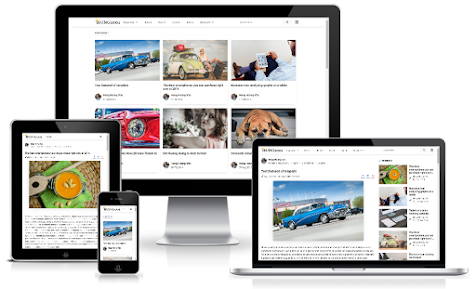






1. Không vi phạm luật pháp nước CHXHCN Việt Nam
2. Không vi phạm thuần phong mỹ tục Việt Nam
3. Không bàn luận vấn đề liên quan đến tôn giáo, chính trị
4. Không đả kích, chửi bới hay đưa ra những lời nói không phù hợp với mục tiêu của website
5. Không bình luận với mục đích quảng cáo, trao đổi, mua bán
6. Khuyến khích sử dụng Tiếng Việt có dấu, hạn chế sử dụng tiếng lóng, viết tắt
7. Khi cần sự trợ giúp, vui lòng miêu tả chi tiết lỗi và để lại link đính kèm, tránh nói chung chung gây mất thời gian cho đôi bên